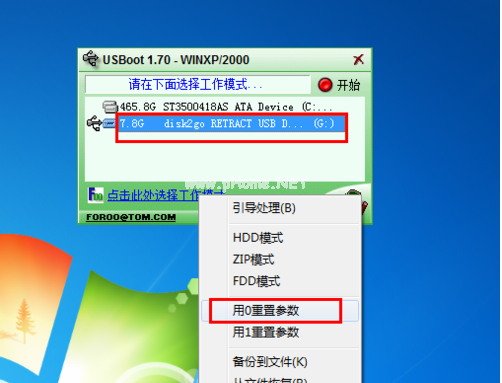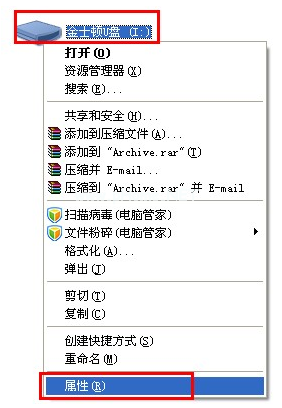在使用u盘的时候,如果不小心导致u盘写保护的话,那就只能读取u盘的内容,不能对u盘进行编辑复制等操作了。不过很多网友不知道盘如何去除写保护状态,下面小编教下大家解除u盘写保护状态的方法。
1、拨动写保护开关。现在有挺多U盘上面自带写保护的按钮,如果不小心拨动到写保护状态时,就会对U盘进行写保护,解决的办法很简单直接拨动按钮回来即可。

2、通过电脑对U盘设置的了写保护。在U盘盘符的上方点击右键,在弹出的菜单中点击属性。

3、在属性窗口上方找到并点击安全,在安全选项卡中部找到并点击编辑。

4、在打开的窗口上部选中everyone,然后在下方everyone的权限中勾选完全控制,最后依次点击确定即可。

5、由于逻辑坏道导致的写保护。一般的逻辑坏道很好解决,在U盘盘符的上方点击右键,在弹出的窗口中点击属性。

微星主板进不去u盘怎么解决
在我们的电脑出现问题需要重装系统时,大多数情况下我们就需要使用u盘来重装系统.最近就有小伙伴问小编微星主板进不去u盘怎么解决.今天小编就来跟大家分享微星主板进不去u盘的解决方法.
6、在打开的属性窗口上部点击工具选项卡,然后在工具选项卡中点击检查。

7、在弹出的对话框中点击扫描并修复驱动器,待扫描修复完成后即可解决由逻辑坏道引起的U盘写保护。

8、物理坏道导致的U盘写保护,那么就需要对该U盘进行低格。在U盘的上方点击右键,在弹出的菜单中点击格式化。
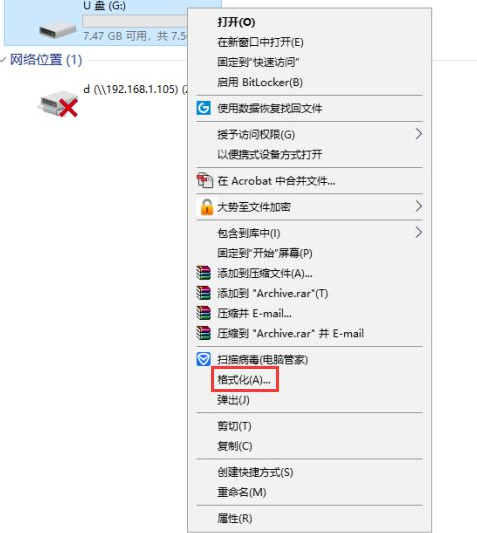
9、在弹出的窗口中取消勾选快速格式化,然后点击开始即可,待格式化完成即可。
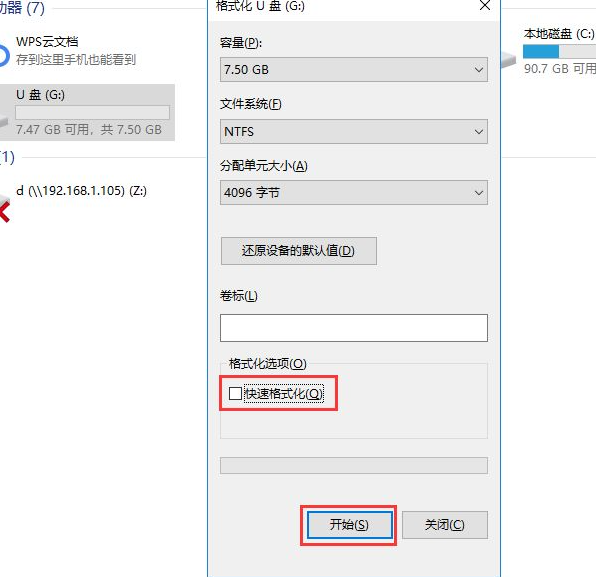
10、如果上述方法都无法解决U盘写保护的状态,那么最后还可以尝试对该U盘进行量产,量产的方法较为复杂,首选要用U盘检测工具查出该U盘的详细信息(产品制造商、产品序号、芯片厂商、芯片型号等),然后再根据详细信息去寻找量产工具,大品牌U盘也可去其官网下载,下载之后安装到电脑,打开主程序,再插入U盘,根据提示进行量产即可,如果最后这一步还无法解决你的问题,那么该U盘就需要送修了。

以上便是解除u盘写保护状态的方法,希望能帮到大家。
以上就是电脑技术教程《详解u盘如何去除写保护状态》的全部内容,由下载火资源网整理发布,关注我们每日分享Win12、win11、win10、win7、Win XP等系统使用技巧!安装版win10u盘制作如何制作详细步骤
安装版win10u盘制作如何制作?很多小伙伴经常询问小编有关于win10的相关内容,其实很简单!只需要一个大于8GB的U盘以及一台能上网的电脑就能轻松搞定,那么接下来一起看看安装版win10u盘制作制作方法,手把手教会你安装版win10u盘制作怎么制作.